Hay varias buenas razones por las que querría descargar una aplicación o juego de Android en su computadora, en lugar de usarla en su dispositivo.
Tal vez ha estado planeando revisar una aplicación durante mucho tiempo pero no tuvo tiempo. Y luego descubre que Google extrajo inesperadamente la aplicación de la Play Store ... Afortunadamente, las aplicaciones que ya no están disponibles en la Play Store aún pueden instalarse en su dispositivo Android desde un archivo APK: vea más a continuación.
O la aplicación puede ser muy grande y por lo tanto consumirá el espacio de su dispositivo y tal vez su cuota de Internet. Para evitar esto, querrá descargar y ejecutar la aplicación en su PC. También puede transferirlo a su teléfono inteligente o tableta a través de una conexión Wi-Fi más barata, un cable USB o Bluetooth.
O simplemente puede que no sea propietario de un dispositivo Android, o puede estar roto, y necesita usar esa aplicación en particular. En este caso, utilizará una aplicación de emulador de Android para ejecutar la aplicación en su computadora de escritorio. Vea a continuación los pasos detallados.
En todos estos casos, descargará la aplicación / juego como un paquete APK o lo instalará a través de una aplicación de terceros.
Advertencia : Tenga en cuenta que la descarga de aplicaciones o juegos de 3 rd -partido fuentes, no controlados ni soportados oficialmente por Google, sobre todo la descarga de las aplicaciones de pago pirateadas, podría no ser seguro y que pueden contener software malicioso. De ninguna manera, por lo que recomendamos instalar APKs de terceros, y lo hace bajo su propio riesgo.
Así que vamos a entrar en los pasos detallados.
1. APKs
Para descargar una aplicación en su computadora, necesita encontrar un archivo de paquete de Android, también conocido como APK, que es la forma en que se distribuyen e instalan las aplicaciones de Android. Solo debes descargar archivos APK de desarrolladores y empresas de confianza.
Para ejecutar archivos APK en su computadora, necesita un emulador, más sobre ellos a continuación. Primero, necesitas encontrar un APK para tu aplicación.
Buscando APKs en la web
Un par de consejos rápidos para encontrar una APK.
Utilice Google (u otro motor de búsqueda):
- Ir a una versión web de Play Store.
- Encuentre la aplicación que desea y anote su número de versión o su versión de Android, si planea instalarla en su Android (puede encontrarla en la sección de descripción).
- Google ' "nombre de la aplicación" [número de versión] apk' . Por ejemplo, si quisiéramos encontrar a Hay Match , un popular juego de rompecabezas, usaríamos: apk “heno coincidencia” de Android 8.
- Seleccione un sitio web de resultados e intente descargar la aplicación.
Si no puede encontrar la última versión de la aplicación, encuentre la más cercana posible. Si no hay suerte, utilice un sitio web diferente de los resultados de Google.
Alternativamente, APK de la mayoría de las aplicaciones gratuitas se pueden encontrar en 3 rdmercados de aplicaciones -party.
Las opciones populares son:
Una vez que haya descargado el archivo APK de la aplicación en su computadora, instálelo usando un emulador (vea a continuación) o puede transferirlo a su dispositivo Android para instalarlo. Cuando se transfiera, simplemente ubique y haga clic en el archivo, y la instalación comenzará en breve.
2. Usando Un Emulador
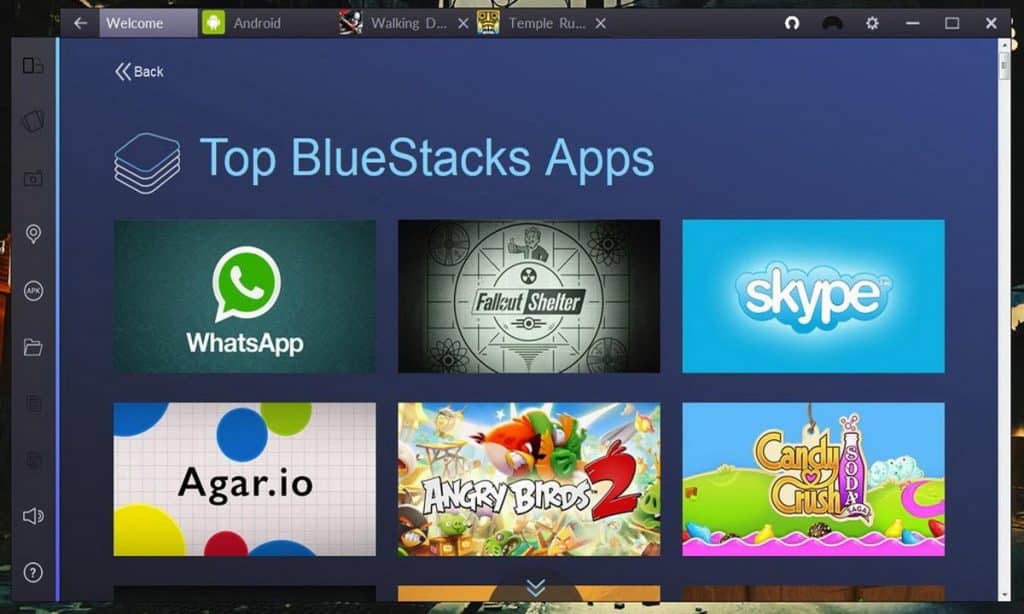
En caso de que desee instalar la aplicación o el juego en un escritorio basado en Windows, es posible que deba instalar un emulador de Android que creará el entorno de Android en su PC o Mac.
Los emuladores de Android generalmente pueden ejecutar casi todas las aplicaciones de Android disponibles en los mercados de aplicaciones de Android. Algunos emuladores vienen con aplicaciones de Android preinstaladas y / o Amazon App Store, pero si desea Google Play Store, esto puede instalarse fácilmente para proporcionar acceso a las aplicaciones populares.
Antes de instalar un emulador en su máquina, asegúrese de que cumpla con las especificaciones del emulador, como la velocidad del procesador y la RAM.
Algunos emuladores populares:
- https://www.bluestacks.com (gratis para uso periódico corto, para Windows o Mac)
- http://www.mobogenie.com/product/mobogenie-pc.html (gratis)
- https://www.genymotion.com
- http://www.amiduos.com
- https://youwave.com
- https://www.andyroid.net
- https://www.virtualbox.org

Ponerse en marcha con emuladores es bastante simple.
Primero, descargue e instale la utilidad; En segundo lugar, estás listo para ejecutar aplicaciones de Android.
Para instalar una aplicación o juego usando un emulador:
- Utilice el botón de búsqueda del emulador y haga clic en Buscar. Por lo general, esto abrirá Google Play, donde puede hacer clic en "Instalar" para obtener la aplicación.
- O localice un archivo APK previamente descargado y ábralo en el emulador. Esto debería iniciar el proceso de instalación.
Eso es todo al respecto.
Sin configuración, y sin problemas. Tendrá un sistema operativo Android 100% nativo que se ejecute en su PC o tableta con Windows.
Recomendamos elegir un emulador que use la tecnología de virtualización en lugar de una solución de inicio dual, o que pueda alternar entre las aplicaciones de Windows y Android sin tener que cerrar sesión en un sistema operativo para iniciar sesión en el otro.



0 Comentarios